Nota
El acceso a esta página requiere autorización. Puede intentar iniciar sesión o cambiar directorios.
El acceso a esta página requiere autorización. Puede intentar cambiar los directorios.
En este inicio rápido, aprenderá a usar Azure Portal para crear una tarea de almacenamiento y asignarla a una cuenta de Azure Storage. Revisará los resultados de la ejecución. La tarea de almacenamiento aplica una directiva de inmutabilidad basada en el tiempo a cualquier documento de Microsoft Word que exista en la cuenta de almacenamiento.
Prerrequisitos
Una suscripción de Azure. Consulte Creación gratuita de una cuenta.
Una cuenta de almacenamiento de Azure. Consulte Creación de una cuenta de almacenamiento. Al crear la cuenta, asegúrese de activar la inmutabilidad a nivel de versión y no habilitar la función de espacio de nombres jerárquico.
Durante el período público, solo puede orientar las cuentas de almacenamiento que se encuentren en la misma región que los procesos de almacenamiento.
El rol Propietario de datos de Storage Blob se asigna a la identidad de usuario en el contexto de la cuenta de almacenamiento o el grupo de recursos.
Un rol personalizado asignado a la identidad de usuario en el contexto del grupo de recursos que contiene las acciones de RBAC necesarias para asignar una tarea a una cuenta de almacenamiento. Consulte Permisos necesarios para asignar una tarea.
Un contenedor de blobs con uno o varios documentos de Microsoft Word almacenados en ese contenedor.
Crear una tarea
En Azure Portal, busque Tareas de almacenamiento.
En Servicios, seleccione Tareas de almacenamiento: Acciones de Azure Storage.
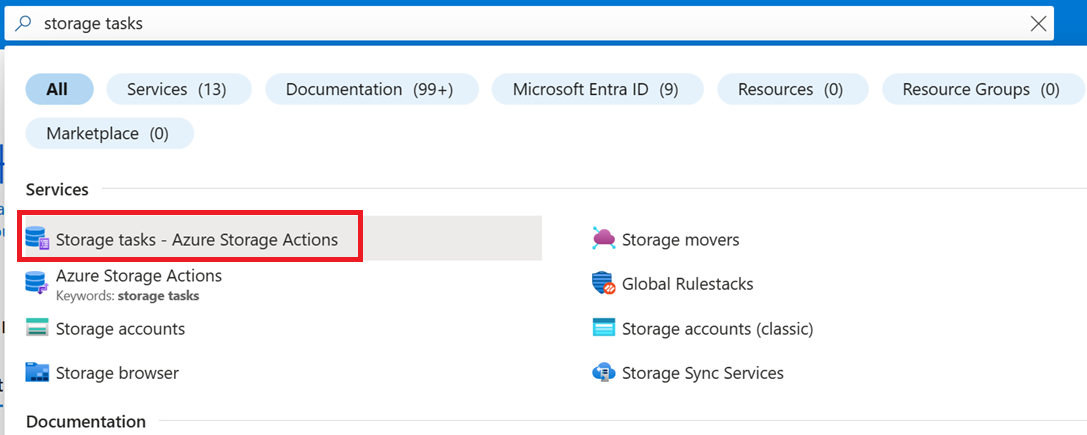
En las Acciones de almacenamiento de Azure Storage | en la página de Tareas de Storage, seleccione Crear.
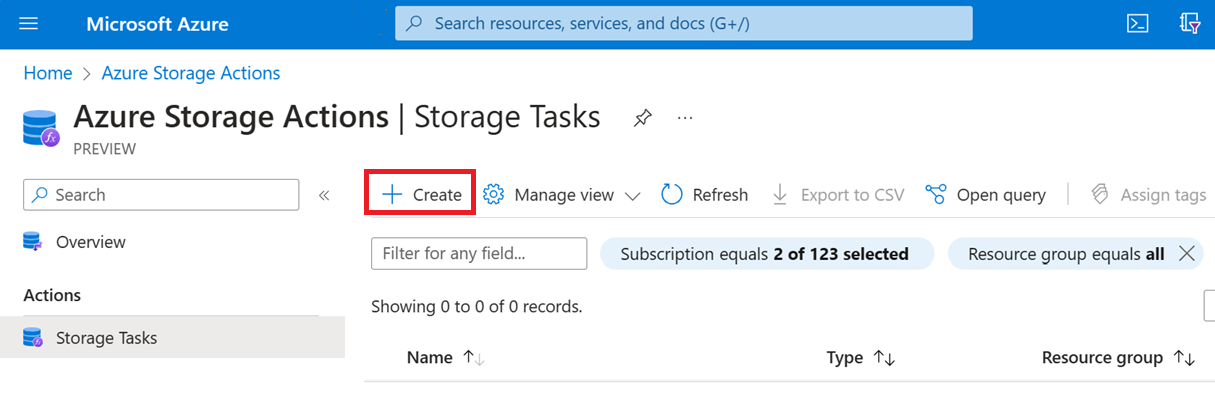
En la página Aspectos básicos , en Detalles del proyecto, asegúrese de que está seleccionada la suscripción correcta. A continuación, seleccione el mismo grupo de recursos que contiene la nueva cuenta de almacenamiento.

En Detalles de la instancia, escriba mystoragetask para el nombre de la tarea Almacenamiento y seleccione cualquier región compatible con este servicio.

Seleccione Siguiente para abrir la página Condiciones .
Adición de cláusulas a una condición
Puede especificar las condiciones de una tarea de almacenamiento realizando selecciones en la sección If de la pestaña Generador de objetos visuales . Cada tarea de almacenamiento tiene al menos una condición con una cláusula en esa condición.
En la lista desplegable Seleccionar una propiedad de la sección Si, seleccione Nombre de Blob.
Para el Operador de esa condición, seleccione Termina con y, en el cuadro Escribir una cadena, introduzca .docx.

Esta condición solo permite operaciones en documentos de Word.
Agregar operaciones
Puede especificar las operaciones que realiza una tarea de almacenamiento realizando selecciones en la sección Then de la pestaña Visual Builder . Cada tarea de almacenamiento tiene al menos una operación para realizar cuando un blob o contenedor cumple la condición especificada.
En la lista desplegable Seleccionar una operación de la sección Después, seleccione Establecer la política de inmutabilidad de blobs.

Esta operación aplica una directiva de inmutabilidad basada en tiempo a los documentos de Microsoft Word.
Seleccione Agregar nueva operación y, a continuación, en la lista desplegable Seleccionar una operación , seleccione Establecer etiquetas de blob.
En el cuadro Escriba un nombre de etiqueta , escriba ImmutabilityUpdatedBy y, en el cuadro Escribir un valor de etiqueta , escriba StorageTaskQuickstart.

Esta operación agrega una etiqueta de índice de blobs a cada documento de Word de ese contenedor.
Seleccione Siguiente para abrir la página Asignaciones .
Agregar una asignación
Una asignación de tareas de almacenamiento especifica una cuenta de almacenamiento. Después de habilitar la tarea de almacenamiento, las condiciones y las operaciones de la tarea se aplicarán a esa cuenta de almacenamiento. La asignación también contiene propiedades de configuración que le ayudan a dirigirse a blobs específicos, o especificar cuándo y con qué frecuencia se ejecuta la tarea. Puede agregar una asignación para cada cuenta de destino.
Seleccione Agregar asignación.
Aparece el panel Agregar asignación .
En la sección Seleccionar ámbito , seleccione la suscripción y la cuenta de almacenamiento y asigne el nombre mystoragetaskassignment a la asignación.

En la sección Asignación de roles, en la lista desplegable Rol, seleccione el Propietario de Datos de Storage Blob para asignar ese rol a la identidad gestionada asignada por el sistema de la tarea de almacenamiento.
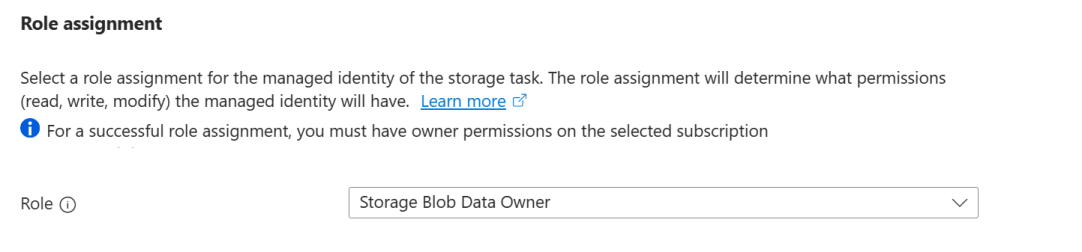
En la sección Filtrar objetos , asegúrese de que la opción Prefijo blob está seleccionada. A continuación, en el cuadro Prefijos de blob, escriba el prefijo del contenedor que está usando para completar este inicio rápido seguido del carácter
/. Por ejemplo, si el contenedor de pruebas se denominamycontainer, escribamycontainer/.
Los filtros le ayudan a restringir el ámbito de ejecución. Si desea que la tarea evalúe todos los contenedores y blobs de una cuenta, puede seleccionar la opción No filtrar en su lugar.
En la sección Detalles del desencadenador , seleccione Ejecución única (solo una vez) y, a continuación, seleccione el contenedor donde desea almacenar los informes de ejecución.

Selecciona Agregar.
En la pestaña Etiquetas , seleccione Siguiente.
En la pestaña Revisar y crear , seleccione Revisar y crear.
Cuando se implementa la tarea, aparece la página Su implementación está completa .
Seleccione Ir al recurso para abrir la página Información general de la tarea de almacenamiento.
Habilitación de la asignación de tareas
Las asignaciones de tareas de almacenamiento están deshabilitadas de forma predeterminada. Habilite las asignaciones desde la página Asignaciones .
Seleccione Asignaciones, seleccione la asignación mystoragetaskassignment y, a continuación, seleccione Habilitar.

La asignación de tareas se pone en cola para ejecutarse.
Seleccione Actualizar periódicamente para ver un estado actualizado.
Hasta que se ejecute la tarea y, a continuación, finalice, la cadena En curso aparece debajo de la columna Estado de última ejecución . Cuando se completa la tarea, la cadena Completed aparece en esa columna.

Visualización de los resultados de la ejecución de la tarea
Una vez completada la ejecución de la tarea, puede ver los resultados de la ejecución.
Con la página Asignaciones todavía abierta, seleccione Ver ejecuciones de tareas.
Aparece el panel Tareas de ejecución y, en ese panel, aparece un elemento de línea que describe el informe.
Seleccione el vínculo Ver informe para descargar un informe.

El informe aparece como una lista separada por comas del contenedor, el blob y la operación realizada junto con un estado. También puede ver estos informes separados por comas en el contenedor que especificó al configurar la asignación.